
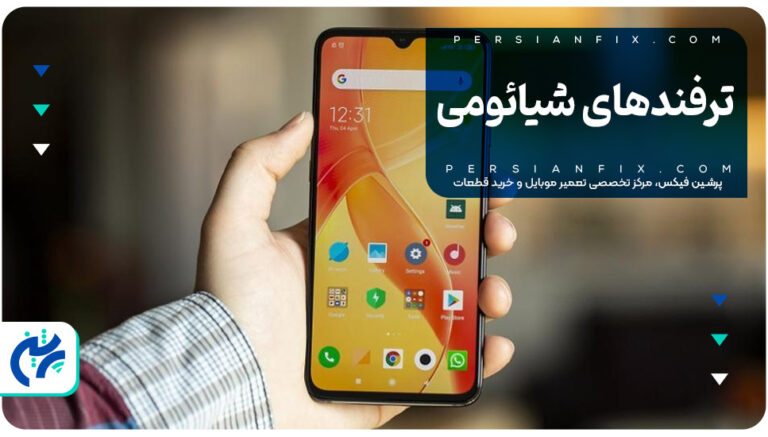
اگر شما هم از کاربران گوشیهای شیائومی هستید، احتمالاً با امکانات متنوع و قابلیتهای جذاب این برند آشنا شدهاید. شیائومی با ارائه رابط کاربری MIUI، مجموعهای از ترفندها و تنظیمات کاربردی را در اختیار شما قرار میدهد که میتوانند تجربهی کاربری شما را بهمراتب سریعتر، هوشمندانهتر و شخصیسازیشدهتر کنند.
در این مقاله تصمیم داریم مجموعهای از ترفندهای شیائومی را با شما به اشتراک بگذاریم که نهتنها باعث صرفهجویی در زمان میشوند، بلکه استفاده از گوشی را نیز لذتبخشتر میکنند. این نکات برای تمام کاربران، چه تازهواردان دنیای شیائومی و چه کاربران حرفهای، میتواند کاربردی و ضروری باشد.
اگر شما هم به دنبال کشف امکانات پنهان گوشی خود هستید و میخواهید از تمام ظرفیتهای آن بهرهمند شوید تا پایان این مقاله با ما در پرشین موبایل بزرگترین مرکز تعمیر موبایل همراه باشید.
به نقل از سایت قلاب:
شیائومی یکی از موفق ترین تولیدکنندگان موبایل در زمینه فناوری شارژ است. اما برای حفظ باتری، گوشی های شیائومی به طور پیش فرض حداکثر قدرت شارژ را ارائه نمی دهد.برای مثال، اگر گوشی هوشمند شیائومی، ردمی یا پوکو شما ۱۲۰ وات شارژ را می پذیرد، باید گزینه ای را فعال کنید تا از آن بهره مند شوید. برای انجام این کار مراحل زیر را دنبال کنید:
به تنظیمات گوشی خود قسمت battery بروید.
انگشت خود را به چپ بکشید یا روی گزینه باتری در سمت راست بالای صفحه ضربه بزنید.
روی گزینه boost charging speed ضربه بزنید.
کلید boost charging speedرا فعال کنید.
آیا تا به حال پیش آمده که بهدلیل سایلنت بودن گوشیتان، تماس مهمی را از دست بدهید؟ این مسئله برای بسیاری از کاربران اتفاق افتاده است. خوشبختانه گوشیهای شیائومی با قابلیت کاربردی «روشن شدن فلاش هنگام دریافت تماس»، راهحلی ساده اما مؤثر ارائه دادهاند.
با فعالسازی این قابلیت هر زمان که تماس ورودی داشته باشید، فلاش دوربین بهصورت چشمکزن روشن میشود و به شما اطلاع میدهد. این ویژگی بهویژه در محیطهای شلوغ یا زمانی که گوشی روی حالت بیصدا قرار دارد، بسیار مفید و کارآمد خواهد بود.
برای فعال کردن این قابلیت کافیست مسیر زیر را طی کنید:
Settings > Apps > System App Settings > Call Settings > Incoming Call Settings > Flash When Ringing
فراموش نکنید با استفاده از همین ترفند ساده میتوانید همیشه یک قدم جلوتر باشید و هیچ تماسی را از دست ندهید.
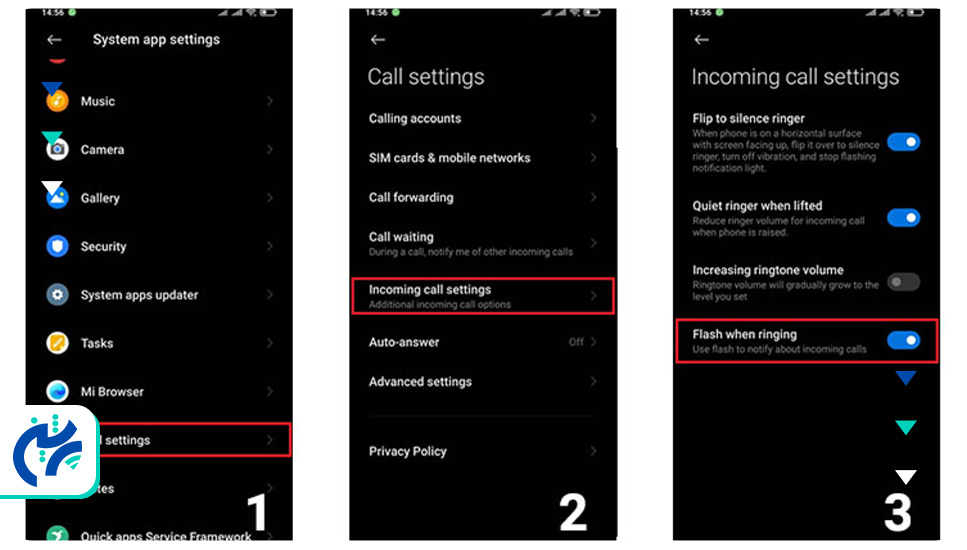
برای تجربهای بیدردسر از خدمات تعمیر، همین حالا وارد صفحه تعمیرات تخصصی موبایل شوید و دستگاه خود را به دست متخصصان بسپارید.
یکی از قابلیتهای کاربردی در رابط کاربری MIUI که میتواند تجربهی کار با گوشی را سادهتر و حرفهایتر کند، ویژگی «بیصدا کردن تماس با چرخاندن گوشی» یا Flip to Silence است. با فعالسازی این قابلیت هر زمان که تمایل نداشته باشید به تماس پاسخ دهید، کافیست گوشی خود را به پشت برگردانید تا زنگ بهصورت خودکار بیصدا شود؛ بدون نیاز به لمس صفحه یا فشردن دکمهای خاص.
این ویژگی بهویژه در جلسات، کلاسهای آموزشی یا موقعیتهای حساس که سکوت اهمیت دارد، میتواند بسیار کارآمد باشد و مزاحمتی برای شما ایجاد نکند.
برای فعالسازی این قابلیت، مراحل زیر را دنبال کنید:
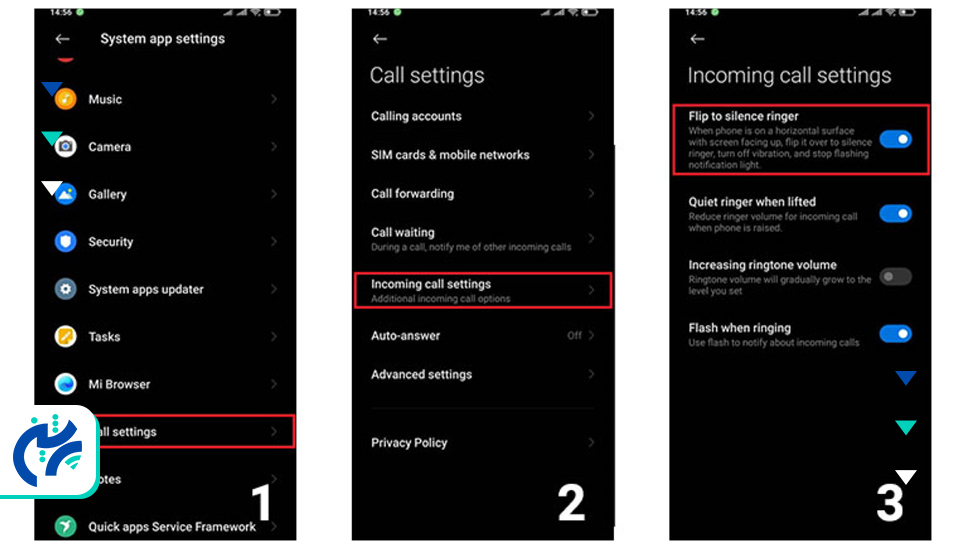
اگر گوشی سامسونگتان نیاز به رسیدگی دارد، خدمات حرفهای ما در بخش تعمیرات موبایل سامسونگ منتظر شماست.
با افزایش ابعاد نمایشگر گوشیهای هوشمند، استفاده از آنها تنها با یکدست برای بسیاری از کاربران دشوار شده است. احتمال لمس ناخواسته یا ناتوانی در دسترسی به بخشهای بالایی صفحه، تجربهی کاربری را تحت تأثیر قرار میدهد. خوشبختانه گوشیهای شیائومی با قابلیت One-Handed Mode راهکاری هوشمندانه برای این مشکل ارائه دادهاند.
این ویژگی به شما این امکان را میدهد که اندازهی صفحهنمایش فعال خود را کاهش داده و در ابعاد کوچکتری (۳.۵، ۴.۰ یا ۴.۵ اینچ) از دستگاه استفاده کنید. بهعنوان مثال، این ترفند برای گوشیهایی مانند شیائومی نوت 9 اس با نمایشگر 6.67 اینچی بسیار مفید خواهد بود.
چگونه One-Handed Mode را فعال کنیم؟
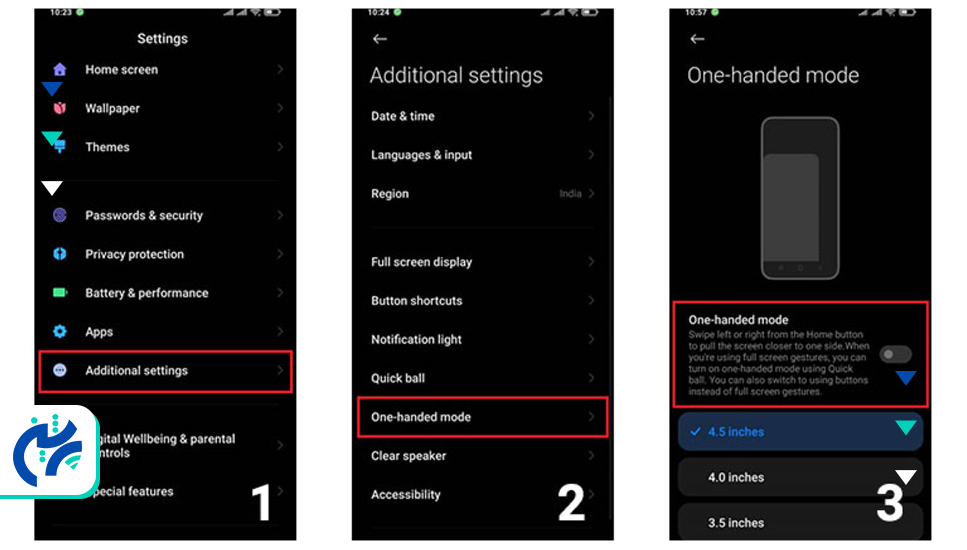
در کوتاهترین زمان ممکن، گوشی اپل شما با خدمات ویژهی تعمیرات موبایل آیفون مثل روز اول خواهد شد.
اگر به دنبال راهی سریعتر برای دسترسی به ابزارها و تنظیمات پرکاربرد گوشی خود هستید، قابلیت Quick Ball یکی از امکانات جالب و قابل شخصیسازی در گوشیهای شیائومی است که میتواند نیاز شما را به بهترین شکل پاسخ دهد. این قابلیت، مشابه ویژگی Assistive Touch در دستگاههای اپل، یک منوی شناور روی صفحهنمایش ایجاد میکند که با یک لمس ساده به مجموعهای از عملکردهای مهم دسترسی پیدا میکنید.
Quick Ball به شما اجازه میدهد تا حداکثر پنج میانبر دلخواه را انتخاب و در این منوی شناور قرار دهید. میان گزینههایی که میتوانید انتخاب کنید، مواردی مانند Wi-Fi، داده موبایل، بلوتوث، سکوت گوشی، قفل جهتگیری صفحه، چراغ قوه، اسکرینشات، پاکسازی حافظه موقت، بازگشت، صفحه اصلی و حتی فعالسازی حالت استفاده با یکدست وجود دارد.
مراحل فعالسازی Quick Ball:
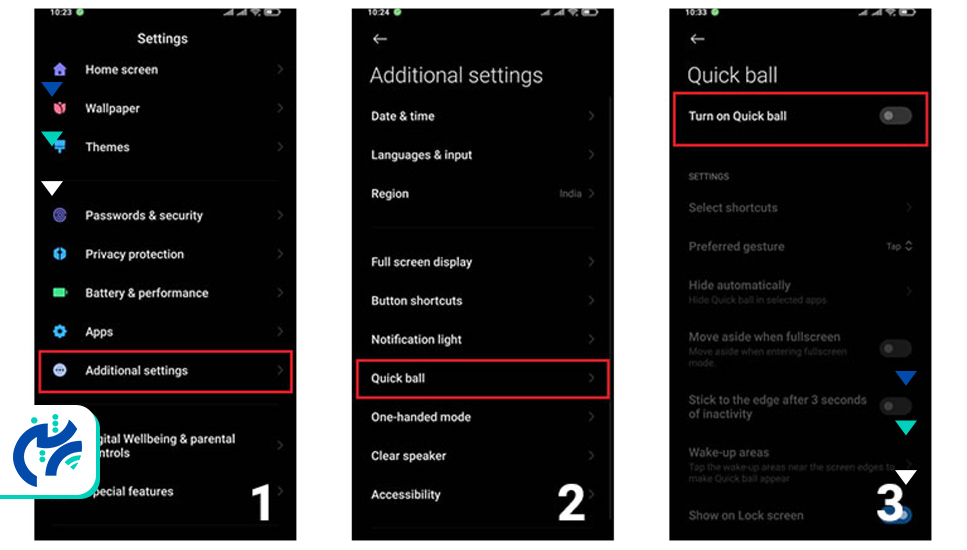
مشکلات نرمافزاری یا سختافزاری؟ با خدمات کامل تعمیرات موبایل شیاومی در پرشین موبایل خیالتان راحت است.
حتماً برایتان پیش آمده که وقتی گوشی در جیبتان بوده بهطور ناخواسته تماس گرفتهاید، یک تماس ورودی را رد کردهاید یا حتی برخی تنظیمات گوشی را بدون اینکه متوجه شوید تغییر دادهاید. این اتفاقات ناخوشایند، معمولاً بهدلیل فعال بودن صفحهنمایش در زمانهایی رخ میدهد که دستگاه در محیط بسته مانند جیب یا کیف قرار دارد.
برای پیشگیری از این مشکلات، رابط کاربری MIUI قابلیتی به نام Pocket Mode را در اختیار شما قرار داده است. با فعالسازی این قابلیت، گوشی هوشمند شما بهطور هوشمند تشخیص میدهد که در فضای بسته قرار دارد و از هرگونه لمس تصادفی جلوگیری میکند.
نحوه فعالسازی Pocket Mode:
با فعال کردن این ویژگی، خیالتان از تماسهای اشتباهی و تغییرات ناخواسته در تنظیمات راحت خواهد بود. این یکی از آن ترفندهای ظریف اما کاربردی شیائومیست که تجربهی روزمرهی شما را بهبود میبخشد.
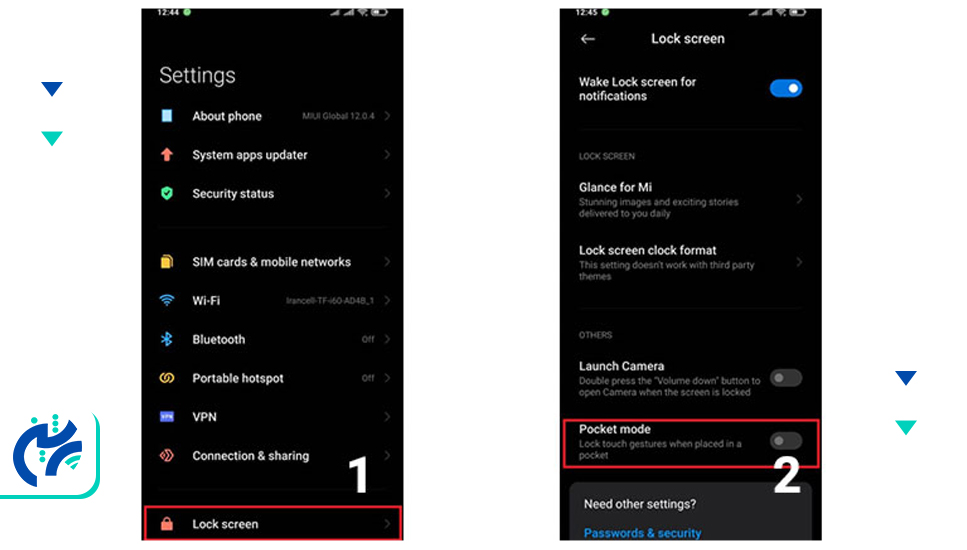
اگر السیدی گوشیتان آسیب دیده، خدمات سریع و باکیفیت ما در بخش تعمیر ال سی دی موبایل راهحل قطعی شماست.
گاهی اوقات، فقط چند ثانیه فرصت دارید تا یک لحظهی خاص را ثبت کنید؛ لحظهای که شاید دیگر تکرار نشود. اما اگر مجبور باشید ابتدا قفل گوشی را باز کرده و سپس به دنبال اپلیکیشن دوربین بگردید، ممکن است آن فرصت طلایی از دست برود.
خوشبختانه در گوشیهای شیائومی، قابلیتی وجود دارد که شما را از این مسیر زمانبر بینیاز میکند. با فعالسازی امکان دسترسی سریع به دوربین، میتوانید تنها با دو بار فشار دادن دکمه کاهش صدا، مستقیماً وارد برنامه دوربین شوید؛ حتی زمانی که صفحهنمایش قفل است.
روش فعالسازی:
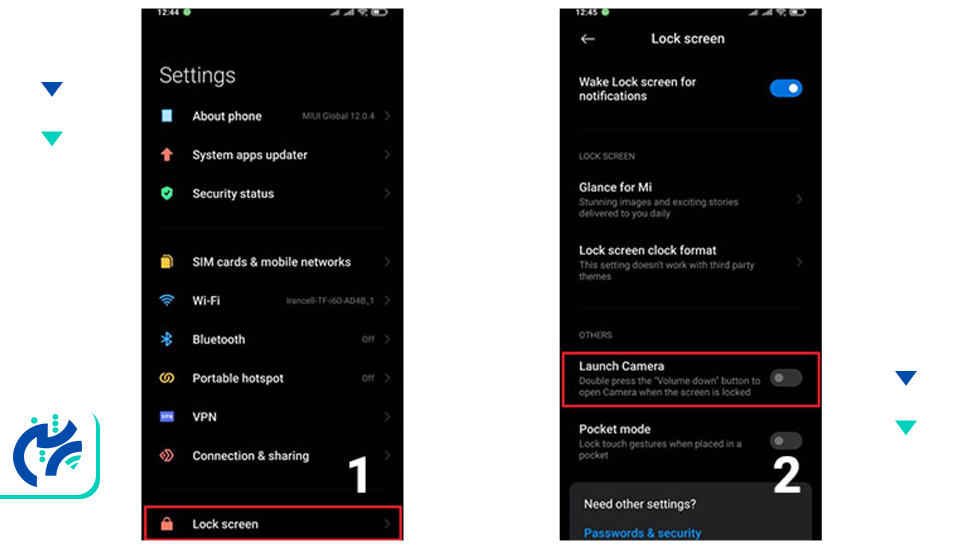
فروشگاه ما مرجع مطمئن برای خرید عمده قطعات موبایل با بهترین قیمت و ضمانت اصالت است.
در دنیای گوشیهای هوشمند، استفاده مکرر از کلیدهای فیزیکی مانند دکمه پاور میتواند در بلندمدت باعث فرسودگی یا حتی خرابی آنها شود. کمپانی شیائومی با در نظر گرفتن این موضوع، قابلیت هوشمندی را در رابط کاربری خود قرار داده که به شما اجازه میدهد بدون نیاز به فشردن هیچ دکمهای، صفحهنمایش را فعال کنید.
این قابلیت که با عنوان Rise to Wake شناخته میشود با استفاده از سنسورهای حرکتی دستگاه، زمانی که گوشی را از روی سطحی بلند کرده و در زاویه خاصی قرار دهید بهصورت خودکار صفحه را روشن میکند. این یعنی بدون لمس هیچ کلیدی، میتوانید نوتیفیکیشنها را چک کرده یا قفل صفحه را باز کنید.
فعالسازی Rise to Wake:
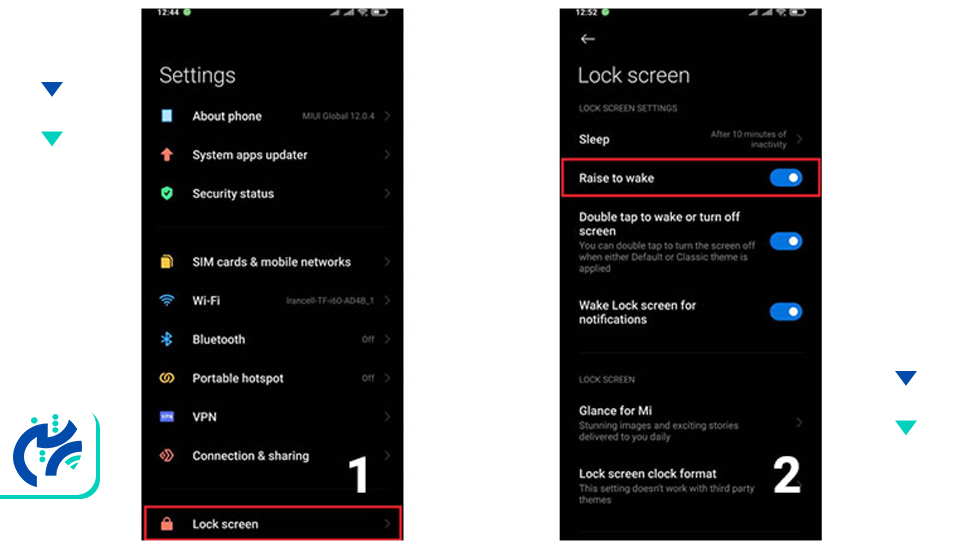
بهدنبال بهترین قیمت و کیفیت برای خرید ال سی دی موبایل هستید؟ فقط یک کلیک با ما فاصله دارید.
گاهی نیاز دارید تنها نگاهی سریع به صفحه گوشی بیندازید یا بدون فشردن دکمهای، صفحهنمایش را خاموش کنید. در همین راستا، شیائومی قابلیتی کاربردی و بیدردسر را در رابط کاربری خود ارائه کرده که با استفاده از آن میتوانید تنها با دو بار ضربهزدن روی صفحه، نمایشگر را روشن یا خاموش نمایید.
ویژگی Double Tap to Wake or Turn Off Screen برای مواقعی که نمیخواهید مدام از کلید پاور استفاده کنید، بسیار مفید خواهد بود. این قابلیت نهتنها طول عمر دکمه فیزیکی را افزایش میدهد، بلکه استفاده از دستگاه را در موقعیتهای خاص سادهتر میکند.
فعالسازی این ویژگی:
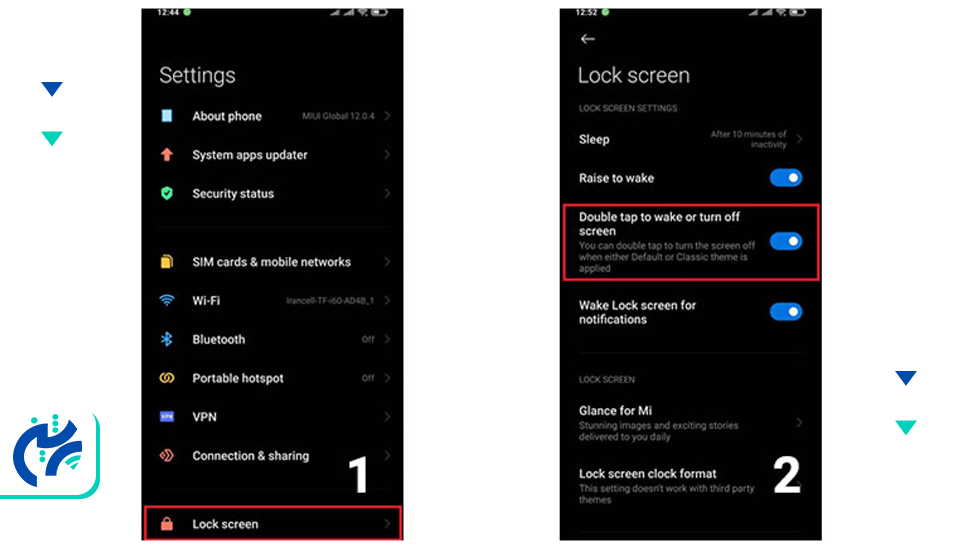
با اطلاع از هزینه آموزش تعمیرات موبایل همین امروز قدم اول را برای ورود حرفهای به بازار کار بردارید.
اگر به دنبال راهی ساده و سریع برای قفل کردن صفحه گوشی بدون استفاده از دکمه فیزیکی هستید، قابلیت قفلکردن لمسی صفحهنمایش در گوشیهای شیائومی دقیقاً همان چیزی است که نیاز دارید. این ترفند بهویژه برای کاربرانی که نگران استهلاک کلید پاور هستند، بسیار کاربردی و هوشمندانه خواهد بود.
با فعالسازی این ویژگی، میتوانید یک میانبر لمسی روی صفحه اصلی گوشی ایجاد کنید که تنها با یک لمس، صفحهنمایش را قفل میکند؛ بدون نیاز به فشردن هیچ دکمهای.
نحوه ایجاد میانبر قفل لمسی:
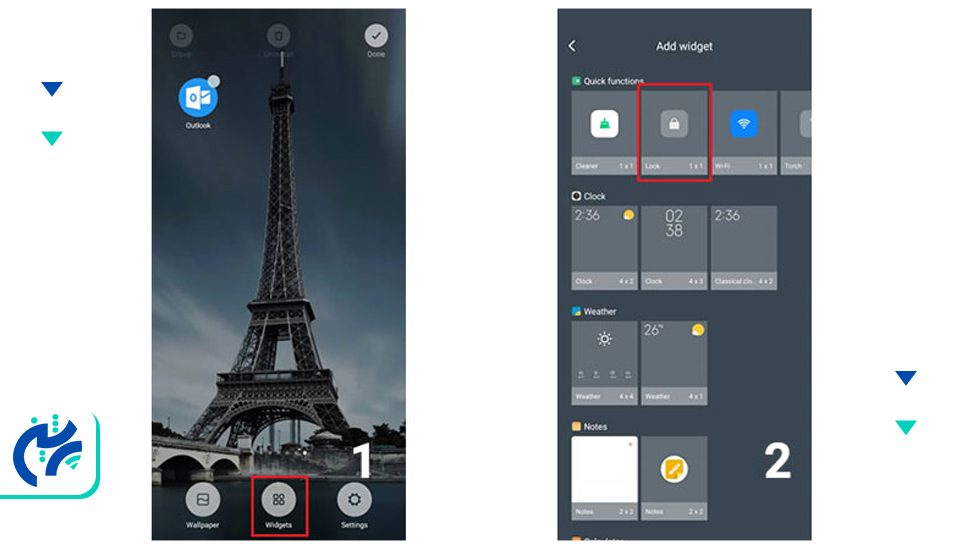
گمشدن گوشی میتواند تجربهای پر استرس و نگرانکننده باشد؛ مخصوصاً اگر دستگاه در حالت بیصدا باشد یا دسترسی فیزیکی به آن نداشته باشید. اما خوشبختانه شیائومی با قابلیت Mi Phone Finder این امکان را فراهم کرده که حتی در چنین شرایطی، بتوانید موقعیت دقیق گوشی خود را پیدا کرده و برای بازیابی آن اقدام کنید.
این قابلیت از طریق فضای ابری شیائومی کار میکند و به شما اجازه میدهد از راه دور، مکان گوشی را روی نقشه مشاهده کرده یا با ارسال دستور صوتی، آن را پیدا کنید حتی اگر صدای آن قطع باشد.
مراحل فعالسازی Mi Phone Finder:
نحوه استفاده در زمان گمشدن گوشی:
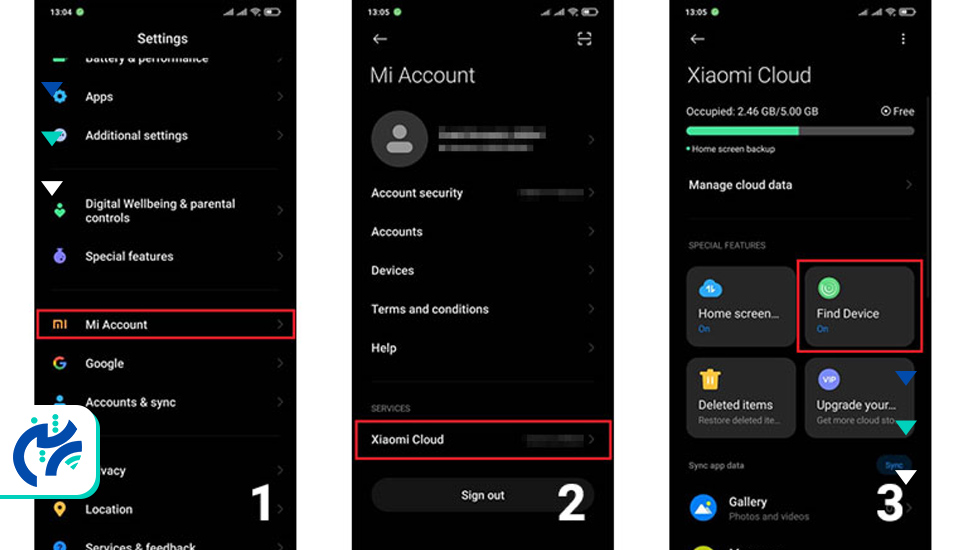
یکی از قابلیتهای کاربردی و کمتر شناختهشده در برخی مدلهای شیائومی، امکان کنترل دستگاههای خانگی مجهز به ریموت از طریق گوشی است. اگر دستگاه شما به سنسور مادونقرمز (IR Blaster) مجهز باشد، میتوانید بهسادگی از گوشی خود بهعنوان کنترل تلویزیون، گیرنده دیجیتال، کولر گازی، پروژکتور و بسیاری از وسایل دیگر استفاده کنید.
برای این منظور، کافیست از اپلیکیشن اختصاصی Mi Remote استفاده کنید؛ برنامهای که با پشتیبانی از طیف گستردهای از برندها و دستگاهها، امکانات متنوعی را در اختیار شما قرار میدهد.
نحوه استفاده از Mi Remote:
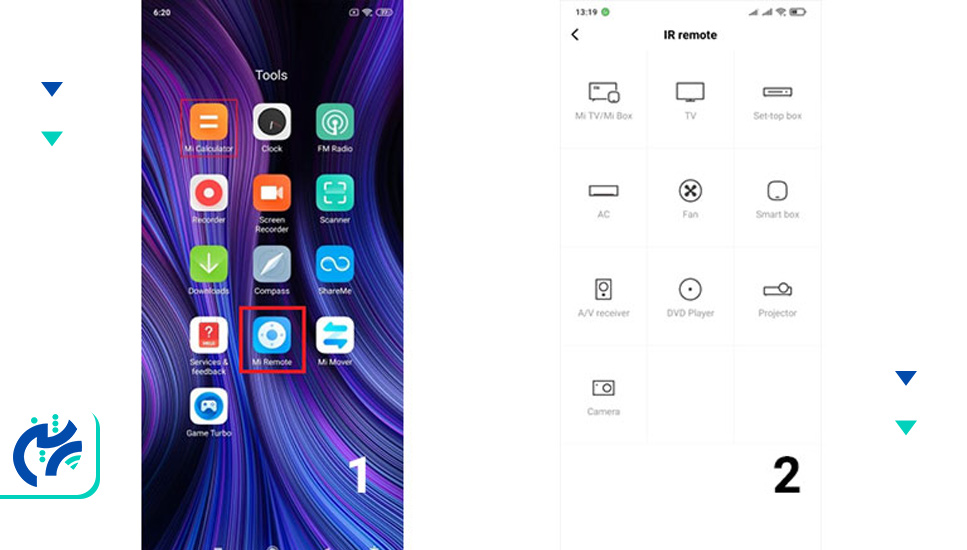
با ترفندهای گوشی سامسونگ، تمام قابلیتهای پنهان گوشی خود را کشف کنید و از آن بیشتر بهرهبرداری کنید!
در بسیاری از مواقع ممکن است بخواهید همزمان دو کار را روی گوشی خود انجام دهید برای مثال در حال تماشای یک ویدیو باشید و همزمان با یکی از دوستانتان در پیامرسان چت کنید. اما محدودیت فضا در صفحهنمایش گوشی، معمولاً این امکان را بهسادگی فراهم نمیکند.
اینجاست که ویژگی Split Screen در گوشیهای شیائومی به کمک شما میآید. این قابلیت به شما اجازه میدهد صفحه گوشی را به دو بخش مجزا تقسیم کرده و بهصورت همزمان با دو اپلیکیشن مختلف کار کنید؛ بدون نیاز به جابهجایی مداوم بین برنامهها.
نحوه فعالسازی Split Screen:
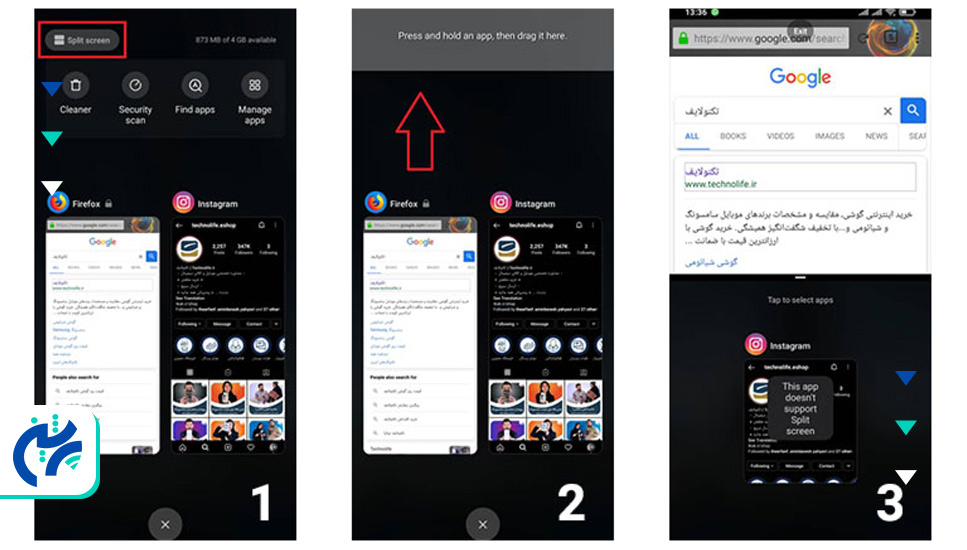
با گذشت زمان و نصب اپلیکیشنهای مختلف، ظاهر صفحه اصلی گوشی ممکن است شلوغ و بینظم شود. آیکونها در جایگاههای نامرتب قرار میگیرند و این موضوع میتواند جلوهای نامطلوب به رابط کاربری بدهد. خوشبختانه در گوشیهای شیائومی، قابلیتی جالب و کاربردی وجود دارد که به شما اجازه میدهد تنها با تکان دادن گوشی، آیکونها را بهصورت خودکار مرتبسازی کنید.
این ویژگی نهتنها ظاهری منظمتر به صفحه اصلی میبخشد، بلکه تجربه کاربری روانتری را هم به همراه دارد.
چگونه آیکونها را با حرکت دادن گوشی مرتب کنیم:
![]()
در بسیاری از مواقع، ممکن است بخواهید از یک گفتوگوی کامل، مقالهای بلند یا صفحهی کامل یک وبسایت تصویری تهیه کنید. گرفتن چندین اسکرینشات پشتسرهم، نهتنها زمانبر است، بلکه باعث سردرگمی در نظم تصاویر هم میشود. رابط کاربری MIUI 12 در گوشیهای شیائومی، راهحلی هوشمندانه برای این مشکل در اختیار کاربران قرار داده است: اسکرینشاتهای پیمایشی (طولانی).
این قابلیت به شما امکان میدهد تا از محتوای بلند در یک تصویر یکپارچه، اسکرینشات بگیرید؛ بدون نیاز به چسباندن دستی چند تصویر مجزا.
چگونه اسکرینشات بلند بگیریم:
با ترفندهای آیفون میتوانید تجربهی کاربری خود را به سطح بالاتری ببرید و از قابلیتهای پنهان گوشی خود بهرهمند شوید.
اگر از جمله افرادی هستید که برای مدیریت ارتباطات شخصی و کاری به چند حساب کاربری در برنامههایی مثل اینستاگرام یا واتساپ نیاز دارید، احتمالاً با محدودیتهای موجود در این اپلیکیشنها روبهرو شدهاید. برای مثال، واتساپ بهصورت پیشفرض تنها از یک حساب پشتیبانی میکند و اینستاگرام هم امکان مدیریت بیش از پنج اکانت را به شما نمیدهد.
اما در گوشیهای شیائومی، قابلیتی به نام Dual Apps طراحی شده که این مشکل را بهطور کامل برطرف میکند. با فعالسازی این ویژگی، میتوانید از یک برنامه، دو نسخهی کاملاً مجزا داشته باشید و هر یک را با حساب متفاوتی راهاندازی و استفاده کنید – بدون نیاز به نصب اپلیکیشنهای جانبی.
مراحل فعالسازی Dual Apps:

در دنیای دیجیتال امروزی، نمایش تبلیغات به یکی از رایجترین شیوههای درآمدزایی تبدیل شده است. گوشیهای هوشمند نیز از این قاعده مستثنی نیستند. بسیاری از کاربران شیائومی معتقدند که یکی از دلایل قیمتگذاری مقرونبهصرفه این برند، وجود تبلیغات در بخشهای مختلف رابط کاربری آن است.
با این حال، اگر شما هم از آن دسته افرادی هستید که نمایش پیدرپی تبلیغات را مزاحم تجربه کاربری خود میدانید، خبر خوب این است که در نسخههای جدید رابط کاربری MIUI، تنظیماتی برای کاهش یا غیرفعالسازی این تبلیغات در اختیار شما قرار گرفته است.
مراحل غیرفعالسازی تبلیغات در گوشی شیائومی:
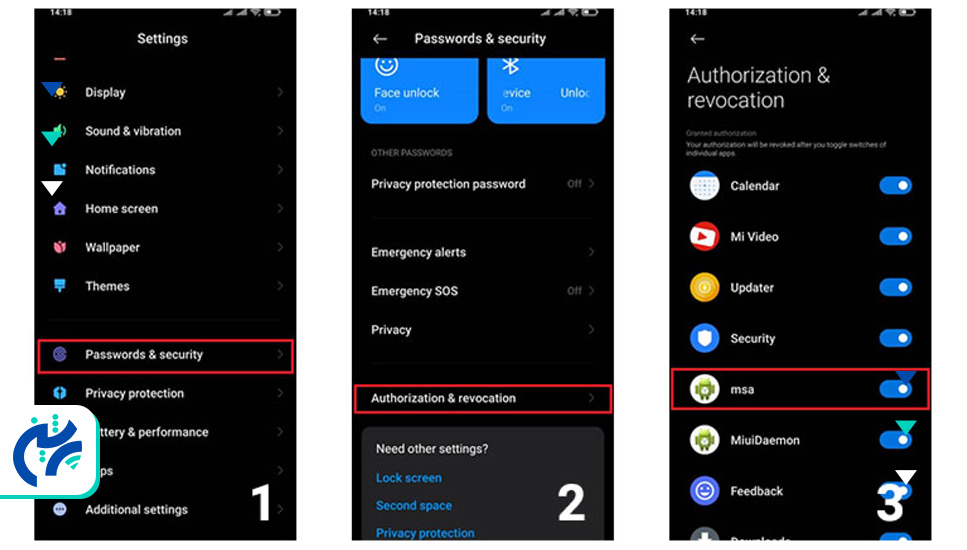
در ادامه، برای جلوگیری بیشتر از نمایش تبلیغات:
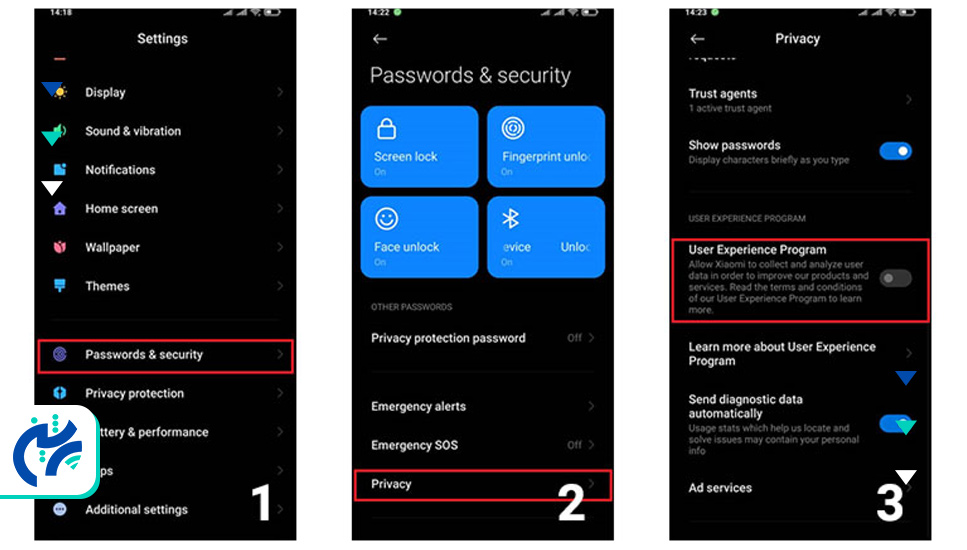
در بسیاری از مواقع، ممکن است بخواهید بخشی از اطلاعات یا برنامههای گوشیتان را کاملاً جدا از فضای اصلی نگهداری کنید؛ بهگونهای که افراد دیگر به آنها دسترسی نداشته باشند، حتی اگر گوشی در اختیارشان باشد. قابلیت Second Space در گوشیهای شیائومی دقیقاً با همین هدف طراحی شده است؛ ایجاد محیطی کاملاً مستقل و رمزگذاریشده برای حفظ حریم خصوصی شما.
این ویژگی به شما امکان میدهد تا یک فضای مجزا با تنظیمات، اپلیکیشنها و فایلهای اختصاصی خود ایجاد کرده و حتی رمز عبور متفاوتی برای آن تعریف کنید. با فعالسازی Second Space، گوشی شما عملاً به دو فضای کاری مجزا تبدیل میشود.
تجربه یک کاربر:
«یهبار گوشیمو به همکارم دادم تا یه عکس براش بفرستم، ولی ناخودآگاه رفت تو گالری و شروع کرد به بالا و پایین کردن! از اون روز به بعد Second Space رو فعال کردم یه فضای جدا با رمز مخصوص خودم ساختم و دیگه خیالم راحته که اطلاعات شخصیم از دسترس خارجه.»
نحوه فعالسازی Second Space:
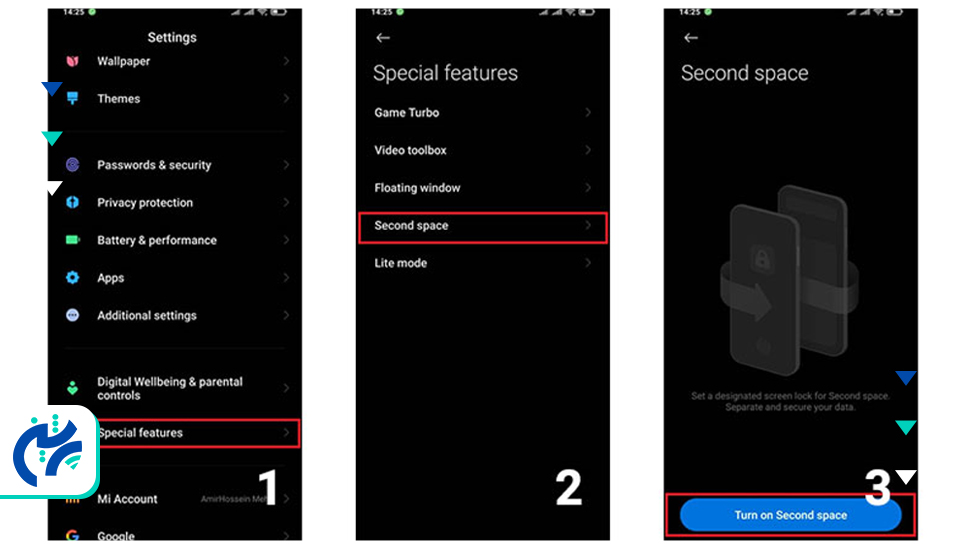
در دنیایی که گوشیهای هوشمند به محلی برای نگهداری اطلاعات شخصی، مالی و ارتباطی تبدیل شدهاند، محافظت از دادهها اهمیت دوچندانی پیدا کرده است. یکی از قابلیتهای مفید در رابط کاربری MIUI 12، امکان قفلکردن برنامهها (App Lock) است؛ قابلیتی که به شما اجازه میدهد دسترسی به هر برنامهای را که بخواهید محدود کنید.
با فعالسازی این ویژگی، میتوانید برای اپلیکیشنهایی مانند گالری، پیامرسانها، شبکههای اجتماعی یا حتی بانک، رمز عبور تعیین کرده و از ورود افراد دیگر به آنها جلوگیری کنید.
نحوه فعالسازی App Lock:
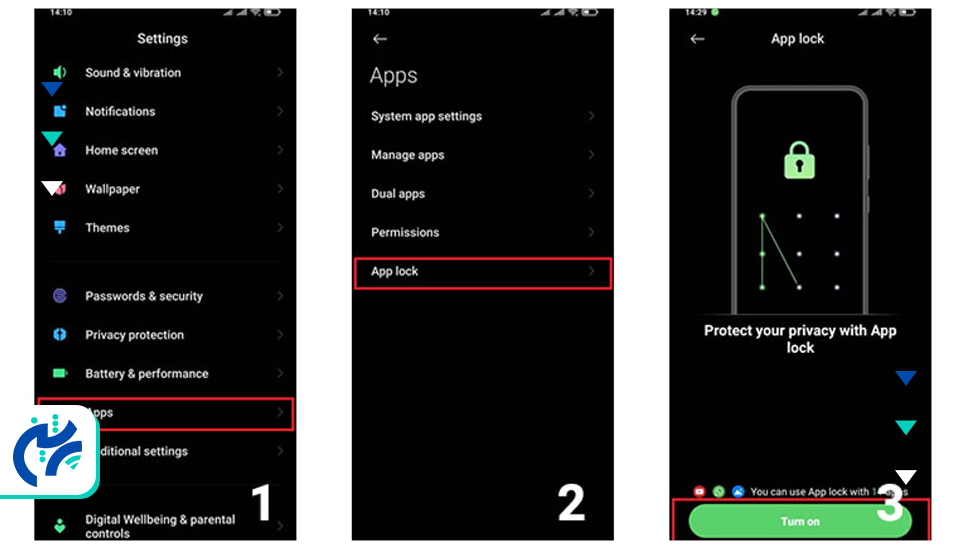
در بسیاری از مواقع، ممکن است بخواهید برخی از فایلهای شخصی یا کاری را از دید سایر کاربران پنهان کنید. گوشیهای شیائومی این امکان را در اختیار شما قرار دادهاند تا بدون نیاز به نصب اپلیکیشنهای جانبی، فایلها و پوشههای مهم خود را مخفیسازی کنید.
این ویژگی از طریق File Manager داخلی گوشی قابل دسترسی است و با چند مرحله ساده میتوانید هر فایل یا پوشهای را از دسترس دیگران خارج نمایید.
نحوه مخفیسازی فایلها:
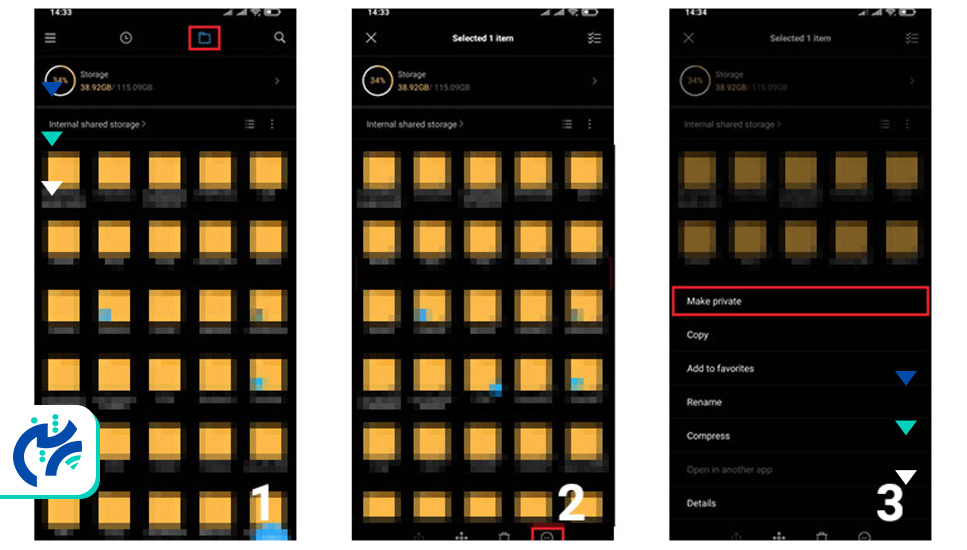
گاهی اوقات پیش میآید که قصد دارید فایلی را از گوشی به کامپیوتر منتقل کنید یا بالعکس، اما کابل در دسترس ندارید یا نمیخواهید از نرمافزارهای جانبی استفاده کنید. در چنین شرایطی، گوشیهای شیائومی قابلیتی هوشمندانه را در اختیار شما قرار میدهند تا بدون کابل و تنها با استفاده از یک مرورگر، اطلاعات را بهراحتی بین گوشی و سیستم منتقل کنید.
این قابلیت از طریق ابزار FTP در فایل منیجر داخلی گوشی در دسترس است و راهاندازی آن تنها چند ثانیه زمان میبرد.
نحوه انتقال فایل بدون کابل:
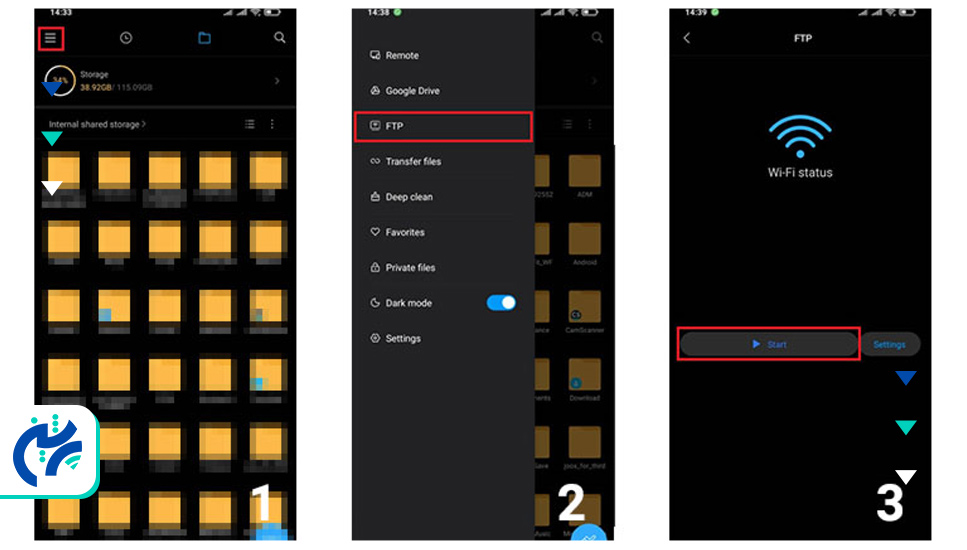
در گذشته، بسیاری از کاربران برای جابهجایی اطلاعات بین دو دستگاه از اپلیکیشنهایی مانند Shareit استفاده میکردند. اما با انتشار گزارشهایی مبنی بر وجود آسیبپذیریهای امنیتی در این نوع برنامهها، دغدغه حفظ حریم خصوصی کاربران افزایش یافت.
شیائومی برای رفع این نگرانی، ابزاری اختصاصی بهنام Mi Mover را در رابط کاربری MIUI تعبیه کرده است. این قابلیت، بدون نیاز به نصب هیچ نرمافزار جانبی، امکان انتقال کامل اطلاعات از یک گوشی شیائومی به دستگاه دیگر را فراهم میسازد.
از طریق Mi Mover میتوانید بهراحتی مواردی مانند پیامکها، مخاطبین، تصاویر، ویدیوها، آهنگها، فایلهای اسنادی، اپلیکیشنهای نصبشده و سایر دادههای شخصی را به دستگاه جدید منتقل کنید؛ آن هم با امنیت بالا و بدون نیاز به اینترنت یا کابل.
اسپیکر گوشی یکی از حساسترین بخشهای سختافزاری دستگاه محسوب میشود که در معرض تجمع گردوغبار و ذرات ریز قرار دارد. این آلودگیها میتوانند بهمرور زمان باعث کاهش کیفیت صدا شده و عملکرد کلی اسپیکر را تحت تأثیر قرار دهند.
شیائومی برای حل این مشکل، قابلیتی را در رابط کاربری خود طراحی کرده که به کمک آن، میتوانید فرآیند پاکسازی اسپیکر را بهصورت خودکار انجام دهید؛ بدون نیاز به باز کردن گوشی یا استفاده از تجهیزات خاص.
نحوه تمیز کردن اسپیکر از طریق تنظیمات:
پس از فعالسازی، گوشی با پخش یک صدای مخصوص، ذرات ریز و گردوغبار موجود در خروجی اسپیکر را بهکمک ارتعاشات صوتی از بین میبرد. توصیه میشود هنگام اجرای این فرآیند، دستگاه را رو به پایین قرار دهید تا ذرات جدا شده، راحتتر خارج شوند.
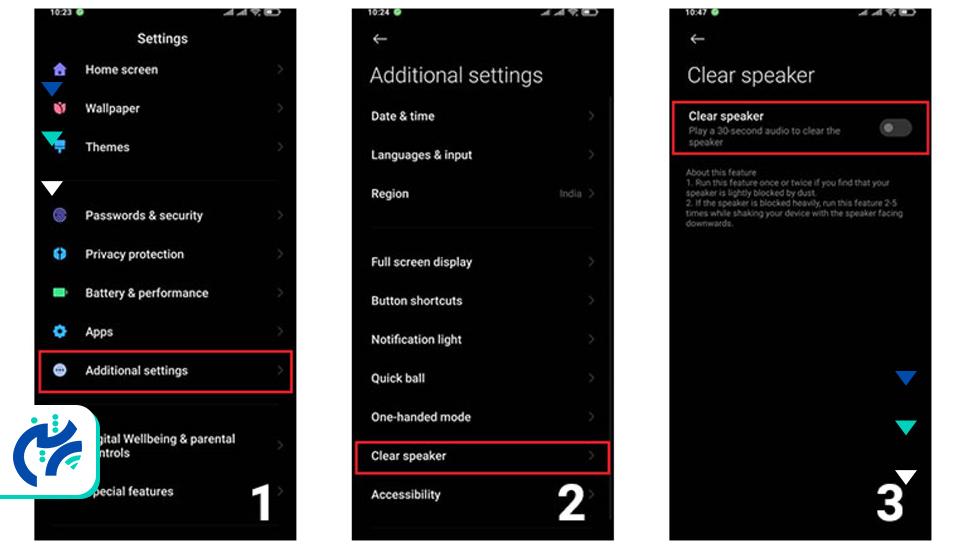
در ظاهر، بخش Developer Mode یا منوی توسعهدهندگان بیشتر مخصوص برنامهنویسان و توسعهدهندگان اپلیکیشنها به نظر میرسد؛ اما در واقع، بسیاری از قابلیتهای مفید و تنظیمات کاربردی در این بخش وجود دارند که برای کاربران عادی نیز میتوانند بسیار سودمند باشند. از جمله این قابلیتها میتوان به افزایش سرعت عملکرد گوشی، کنترل دقیق مصرف منابع، فعالسازی USB Debugging، کاهش انیمیشنها و موارد دیگر اشاره کرد.
اگر قصد دارید به ابزارهای پیشرفتهتری برای مدیریت بهتر گوشی خود دسترسی داشته باشید، فعالسازی این منو میتواند گزینهای مناسب و موثر باشد.
نحوه فعالسازی Developer Mode در گوشی شیائومی:
با مشاهده این پیام، منوی توسعهدهندگان فعال شده و میتوانید آن را از مسیر:
Settings > Additional Settings > Developer Options
پیدا و استفاده کنید.
این منو گزینههای متنوعی در اختیار شما میگذارد که با استفادهی هوشمندانه از آنها میتوانید تجربهای روانتر، سریعتر و شخصیسازیشدهتر از گوشی خود داشته باشید.
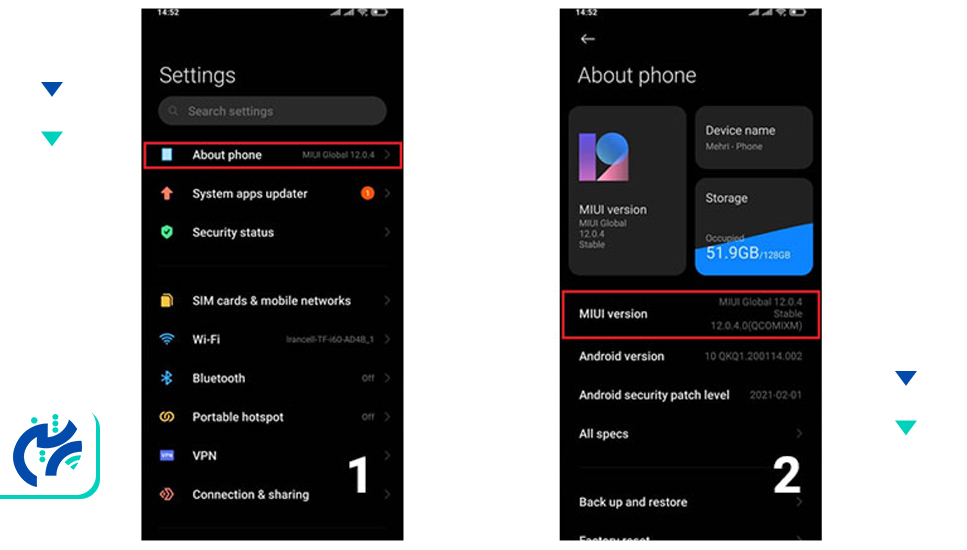
اگر از علاقهمندان به بازیهای موبایلی هستید و اجرای سریع، بدون لگ و با کیفیت بالا برایتان اهمیت دارد، یکی از ترفندهای کمتر شناختهشده در گوشیهای شیائومی میتواند تجربه بازی شما را متحول کند. قابلیت Force 4x MSAA در منوی توسعهدهندگان طراحی شده تا عملکرد گرافیکی گوشی را در بازیهایی که از OpenGL ES 2.0 پشتیبانی میکنند بهطور چشمگیری افزایش دهد.
با فعالسازی این گزینه، گوشی از تمام ظرفیت پردازش گرافیکی خود استفاده میکند و در نتیجه، گرافیک بازیها شفافتر، دقیقتر و روانتر نمایش داده میشود. البته باید در نظر داشت که این ویژگی ممکن است منجر به افزایش مصرف باتری شود، اما برای بسیاری از کاربران، بهبود کیفیت بازی ارزش این مصرف بیشتر را خواهد داشت.
برای فعال کردن این قابلیت:
با انجام این تنظیم، عملکرد گرافیکی گوشی در زمان اجرای بازیها بهینه شده و تجربهای حرفهایتر از بازیکردن خواهید داشت.
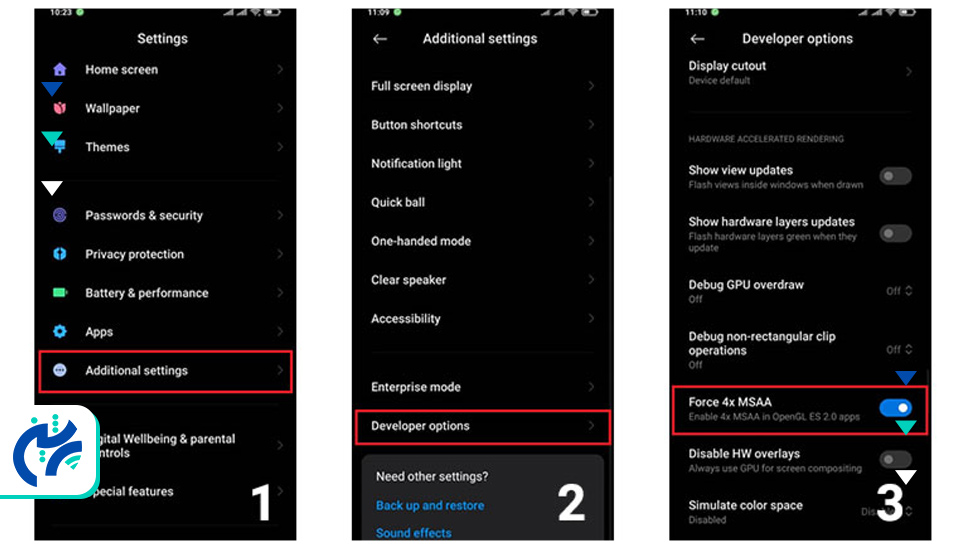
رابط کاربری MIUI بهگونهای طراحی شده که با استفاده از انیمیشنها و افکتهای بصری، تجربهای زیبا و نرم برای کاربران فراهم کند. این افکتها هنگام باز کردن برنامهها، جابهجایی بین منوها و اجرای دستورات مختلف ظاهر میشوند و ظاهری حرفهای به گوشی میدهند.
اما گاهی اوقات همین انیمیشنها میتوانند موجب ایجاد وقفههای جزئی بین عملکرد و واکنش سیستم شوند؛ بهویژه در گوشیهایی که سختافزار آنها در سطح میانرده یا اقتصادی قرار دارد. اگر ترجیح میدهید عملکرد گوشی روانتر و سریعتر باشد و سرعت واکنشها را بهینهسازی کنید، کاهش یا حذف انیمیشنها یکی از راهحلهای موثر است.
نحوه غیرفعالسازی یا کاهش انیمیشنها:
در این بخش سه گزینه مشاهده خواهید کرد:
بهطور پیشفرض هر سه گزینه روی مقدار 1x قرار دارند. اگر هدف شما حذف کامل انیمیشنهاست، میتوانید آنها را روی Off تنظیم کنید. اما اگر همچنان مایلید افکتها حفظ شوند اما با سرعت بیشتر اجرا شوند، پیشنهاد میشود مقدار هر سه را روی 0.5x قرار دهید.

در دنیای امروز که تلفن همراه به یکی از ابزارهای حیاتی زندگی روزمره تبدیل شده، داشتن همراهی مطمئن برای خدمات پس از فروش و تعمیرات تخصصی، اهمیت بالایی دارد. ما در پرشین موبایل با تکیه بر تیمی حرفهای و مجهز به دانش روز بهصورت تخصصی در زمینه تعمیرات و عیبیابی گوشیهای شیائومی فعالیت میکنیم.
|
مزیت |
توضیح |
| تکنسینهای متخصص |
تیم ما متشکل از تعمیرکارانی است که دورههای تخصصی تعمیرات برندهای مختلف را گذراندهاند. |
|
قطعات اورجینال |
در تمامی خدمات از قطعات اصلی و با ضمانت اصالت کالا استفاده میکنیم. |
| سرعت و شفافیت در خدمات |
روند پذیرش، عیبیابی و اعلام هزینه بهصورت کاملاً شفاف و در کوتاهترین زمان ممکن انجام میشود. |
|
تجهیزات عیبیابی دقیق |
برای تشخیص مشکلات سختافزاری و نرمافزاری از دستگاههای تست پیشرفته استفاده میشود. |
| پشتیبانی قبل و بعد از تعمیر |
چه پیش از تحویل دستگاه و چه پس از دریافت آن، مشاوره و پیگیری فنی در اختیار شما قرار دارد. |
ما در پرشین موبایل متعهد هستیم که با حفظ کیفیت، امانتداری و ارائه خدمات تخصصی، رضایت کامل شما را جلب کنیم. چه نیاز به تعویض قطعه داشته باشید و چه با مشکلات نرمافزاری یا سختافزاری روبهرو باشید، تیم ما آماده است تا بهسرعت و با دقت به نیاز شما پاسخ دهد.
در مقاله ترفندهای شیائومی به معرفی مجموعهای از قابلیتهای کاربردی و امکانات مخفی در گوشیهای شیائومی پرداختیم که بسیاری از کاربران از آنها بیاطلاع هستند. این ترفندها میتوانند استفاده از گوشی را سادهتر، سریعتر و شخصیسازیشدهتر کنند. ما در پرشین موبایل باور داریم که آگاهی از این ویژگیها بهاندازه خدمات فنی اهمیت دارد؛ به همین دلیل، علاوهبر تعمیرات تخصصی، انتقال دانش کاربردی را بخشی از مسئولیت خود میدانیم. امیدواریم این راهنما به شما کمک کرده باشد تا از امکانات دستگاه خود بهره بیشتری ببرید.
برای کاهش مصرف باتری بدون افت عملکرد، میتونید قابلیت Battery Saver رو از مسیر Settings > Battery & Performance > Battery Saver فعال کنید. همچنین پیشنهاد میشه روشنایی خودکار صفحه رو فعال و اپلیکیشنهایی که در پسزمینه فعالیت میکنن رو محدود کنید.
برای بازگشت گوشی به تنظیمات کارخانه به مسیر Settings > About phone > Factory reset برید و گزینهی Erase all data رو انتخاب کنید. قبل از انجام این کار حتماً از اطلاعات خود بکاپ بگیرید، چون تمام دادهها پاک خواهد شد.
بله. برای مدیریت اعلانها به مسیر Settings > Notifications برید، سپس برنامه مورد نظر رو انتخاب و اعلانهاش رو بهدلخواه فعال یا غیرفعال کنید. این کار به بهبود تمرکز و کاهش مزاحمت کمک زیادی میکنه.

محبوب ترین مقالات
